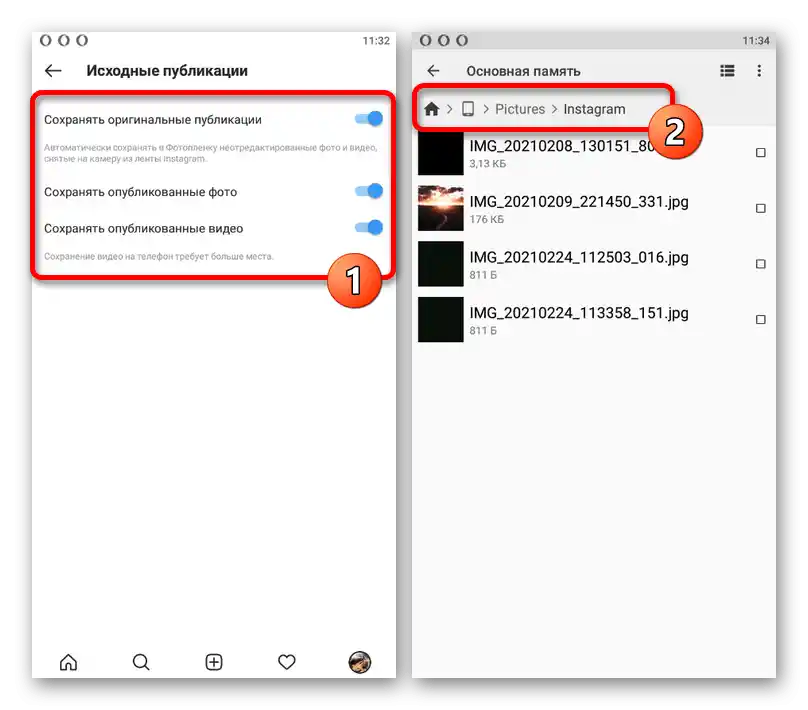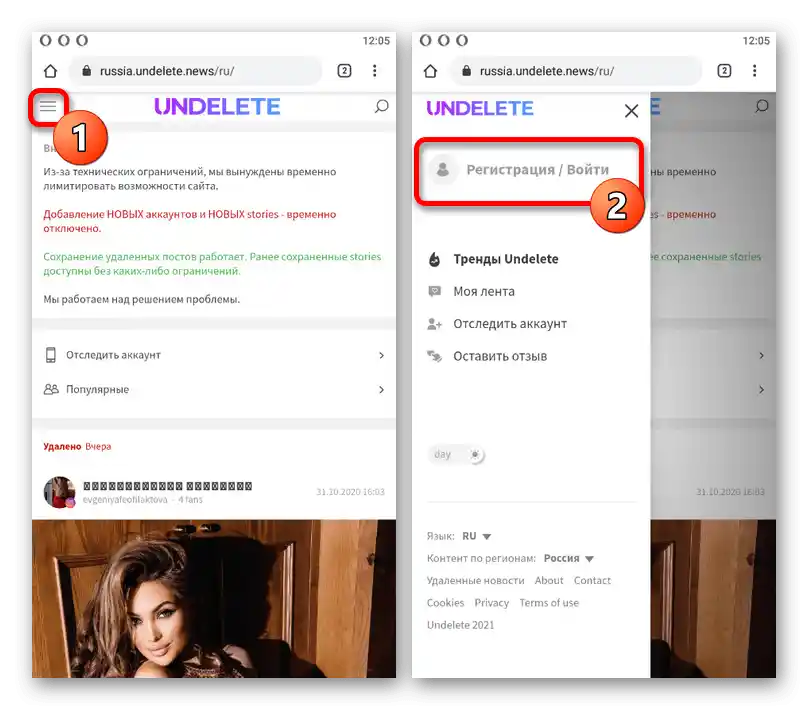Съдържание:
Метод 1: Памет на смартфона
Изтритите от Instagram снимки при определени условия могат да останат в паметта на смартфона, достъпни не само за преглед, но и за повторно публикуване. Това е възможно само при създаване на снимки или истории чрез мобилното приложение на социалната мрежа, единствено след активиране на функцията за запазване в настройките.
- За архивиране на снимки в бъдеще отворете приложението и преминете към преглед на профила. Тук трябва да докоснете иконата в горния десен ъгъл на екрана и да изберете "Настройки" в самия край на списъка.
- След преминаване към списъка с опции отворете "Акаунт" и изберете "Оригинални публикации". Имайте предвид, че в някои случаи необходимият пункт може да бъде обозначен като "Оригинални публикации".
- Преместете всеки плъзгач, представен на страницата, надясно, за да активирате автоматичното запазване в паметта на устройството. Ако имате проблеми с недостатъчно пространство, можете да се ограничите само до снимките.
![Пример за автоматично запазване на публикации в мобилното приложение Instagram]()
Намирането и прегледът на оригиналните снимки могат да се извършат с помощта на стандартното приложение "Галерия" или всякакъв файлов мениджър. Във втория случай изображенията се намират в папката "Instagram" вътре в системната директория "Pictures" в вътрешната памет на смартфона, както е показано на скрийншота по-горе.
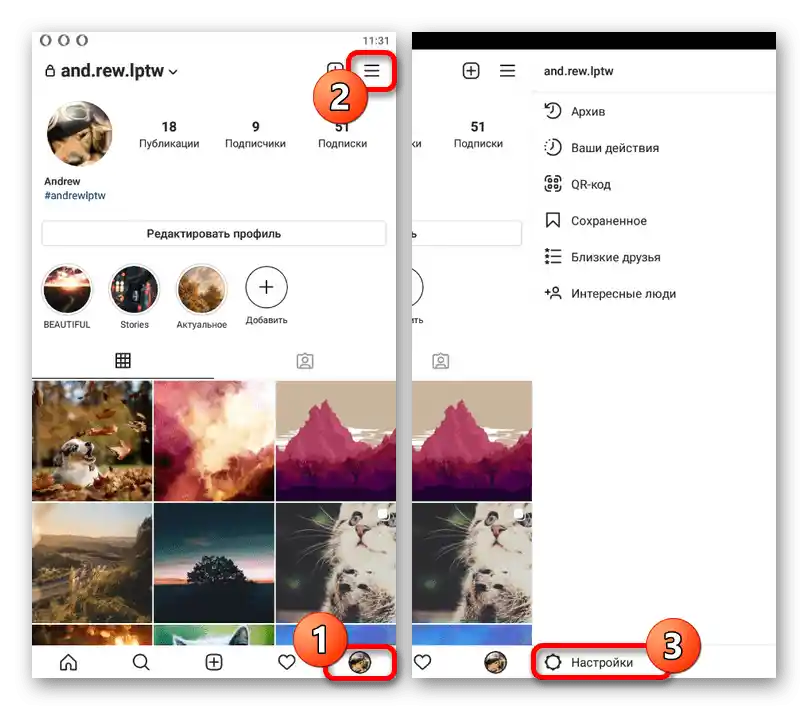

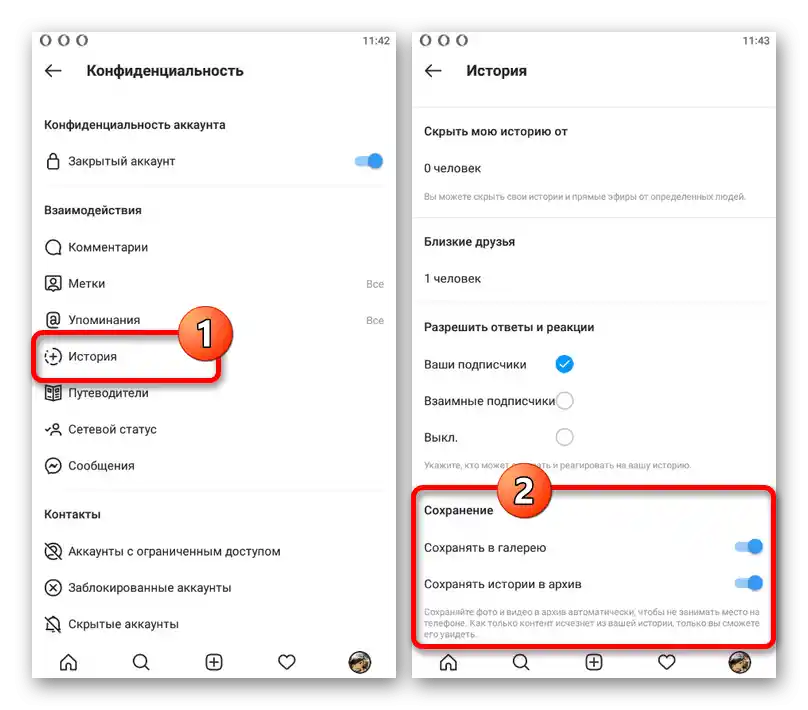
Струва си да се отбележи, че за историите в настройките е предвиден отделен едноименен раздел, разположен в категорията "Поверителност". За активиране е необходимо да се използва плъзгачът "Запазване в галерията" в блока "Запазване".
Метод 2: Архив на публикации
Алтернатива на пълното изтриване на публикации, включително снимки, е запазването в архив, достъпен за преглед само от собственика на акаунта.По този начин, можете да се запознаете с изображенията чрез стандартни средства, просто като посетите специалния раздел на официалното приложение.
Четете също: Запазване на публикации в Instagram
- С помощта на долната лента на приложението отворете страницата с потребителската информация и разширете главното меню в горния десен ъгъл. От този списък трябва да изберете "Архив", разположен в самото начало.
- Тук ще бъде представен пълен списък на записите, разделен на няколко категории в зависимост от вида, било то "Истории", "Публикации" или "Прямые эфиры". За превключване между разделите трябва да се използва менюто, достъпно при докосване на заглавието.
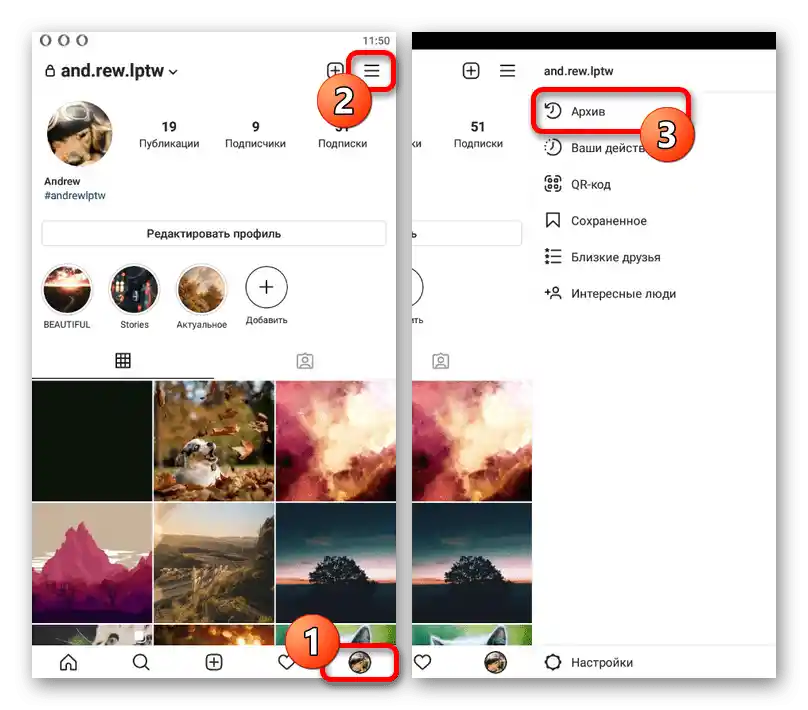
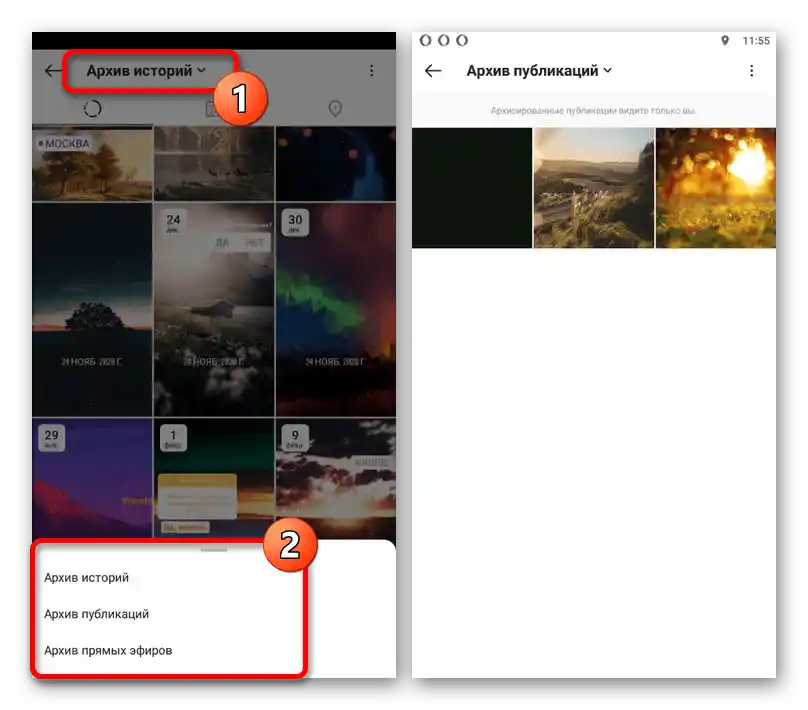
Безусловно, както и в предишния случай, достъпът до изтритото съдържание може да бъде получен единствено при спазване на посоченото по-рано условие. Ако снимката не е била поставена в архива по време на изтриването или запазена в паметта на смартфона, остава само да се разчита на помощта на външна услуга.
Метод 3: Онлайн услуга
Съществува специална онлайн услуга, която не е свързана с администрацията на социалната мрежа, но предоставя възможност за преглед на изтрити публикации. Това ще работи само след добавяне на нужния потребител, докато запознаването с по-ранни изображения няма да е възможно.
Преминете на сайта на онлайн услугата UNDELETE
- Възползвайте се от предоставената по-горе връзка и отворете главното меню в горния ляв ъгъл на страницата. Тук първо трябва да докоснете връзката "Регистрация".
![Преминаване към регистрация на уебсайта на услугата UNDELETE]()
Извършете регистрация и последваща авторизация по удобен за вас начин. Най-лесно е да го направите с помощта на акаунт в Google.
- За да добавите нов акаунт, който липсва на сайта, трябва да преминете на последната вкладка и в блока "Вставить ссылку" да попълните текстовото поле в съответствие с URL адреса на нужния профил.За да продължите, използвайте бутона "Добави акаунт".
- Освен това, поради времеви ограничения на уеб услугата, можете като алтернатива да преминете на домашната страница и да натиснете "Намери още акаунти". Като търсене се използва потребителското име в Instagram.
- Сред списъка с резултати намерете подходящия и използвайте разположения до него бутон "Абонирай се". Това ще доведе до автоматично обновяване на лентата с активности на сайта и появата на информация за преди това изтрити публикации.
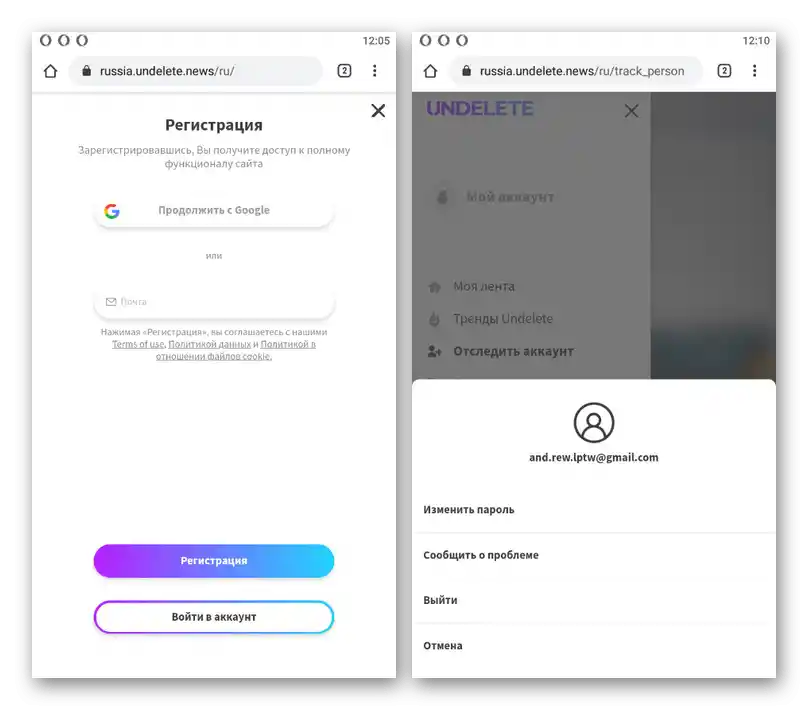
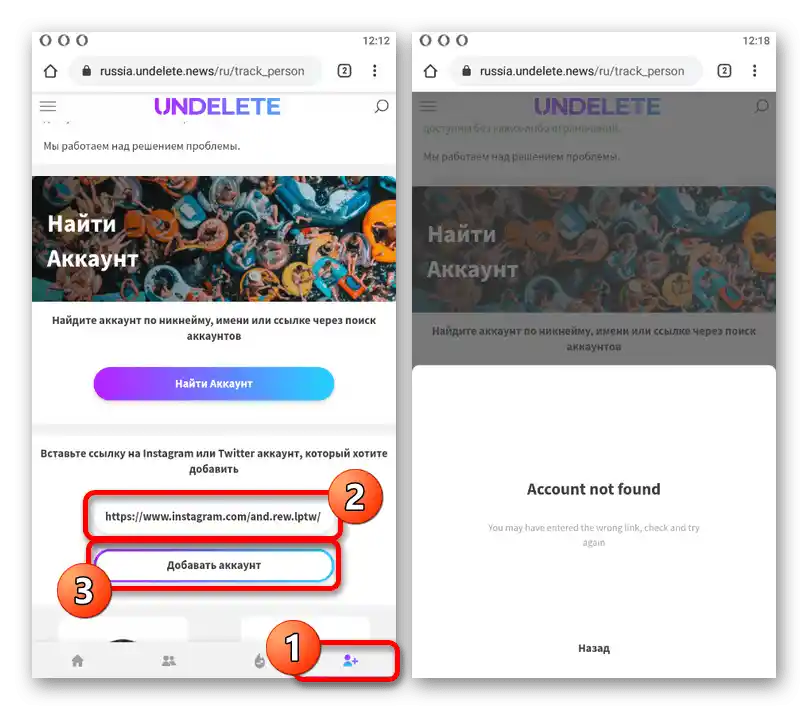
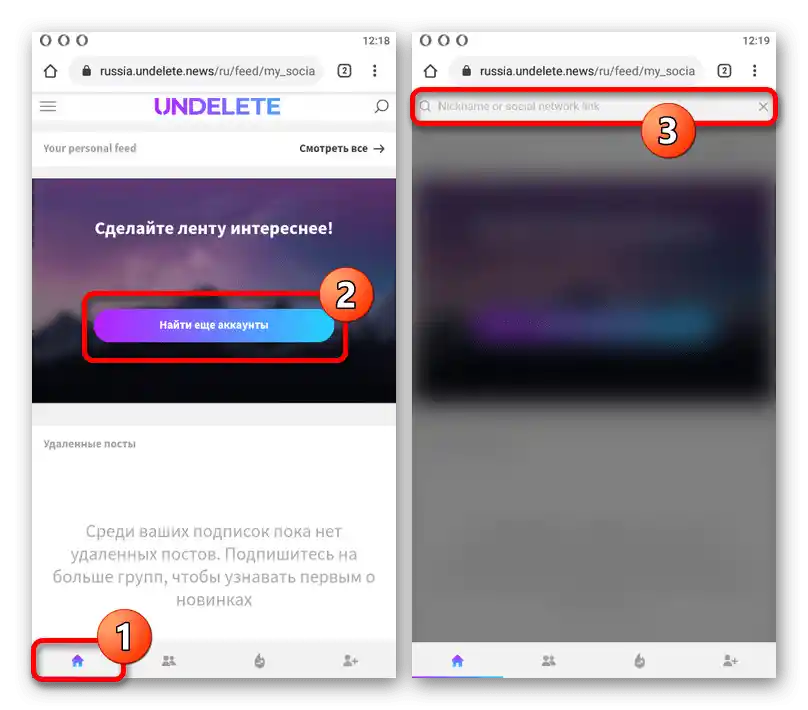
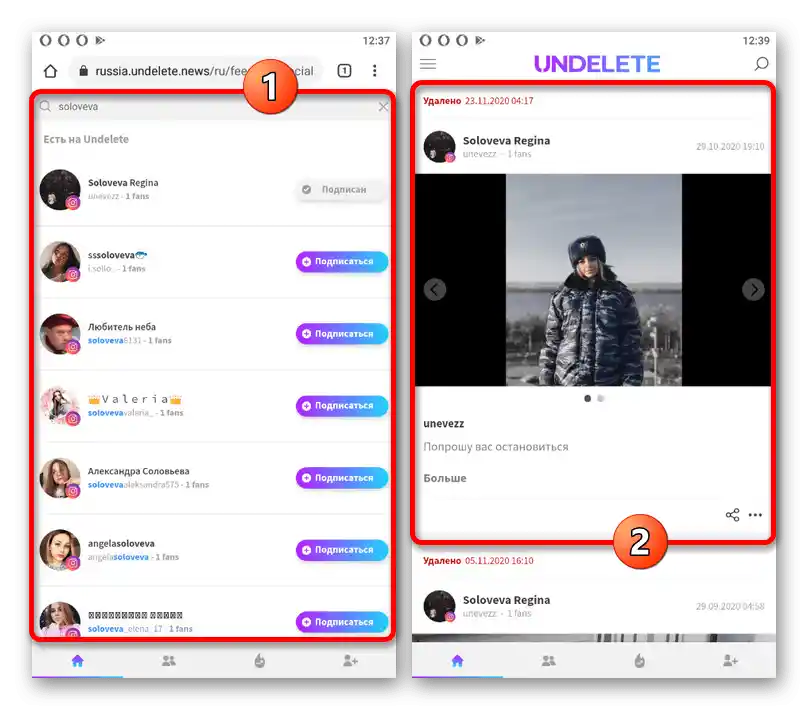
За да се запознаете с данните на конкретен потребител, е достатъчно да докоснете името. По този начин можете не само да прегледате всяка изчезнала снимка на човека, но и да научите подробна информация за датата на изтриването.